オフライン地図:MapsWithMe
MapsWithMeは地図の表示にインターネット接続を必要としない、いわゆるオフラインマップです。
このアプリのオフラインマップは、グーグルマップ等に比べると細かい部分の情報量では全くかないませんし、検索機能(有料版のみ)を使用しても大きめの施設しかヒットしませんので、「ある特定の場所を探して向かう」用途にはあまり向いていません。
このアプリが真価を発揮するのは、海外旅行時等インターネットが使えない状況で道に迷わないようにしたり、自分の周囲の大まかな施設を把握したい時でしょう。
また、通信が無い分バッテリーに優しいので、通信ができる環境でも敢えてこちらを使うという選択肢もあります。
残念ながら、GPS未搭載のiPod touchやWifi版iPadでは、自分の現在地を表示することができません。BluetoothやDock接続できるGPS機器を別途用意すれば使えるようですが・・デバイスへの愛が要りますね。
アプリのダウンロード
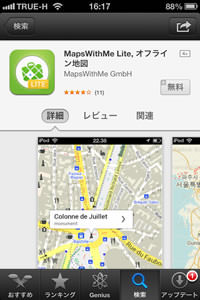
まずはApp StoreでMapsWithMe Lite(無料)をダウンロードしましょう。
MapsWithMeの有料版であるMapsWithMe Pro(500円)には、 検索機能、ブックマーク機能、シェア機能、画面回転機能(自分の動く方向にあわせて地図が動く)などが付いています。
地図のダウンロード
MapsWithMe Liteの地図画面
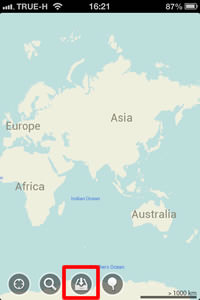
まず、「MapsWithMe」の地図画面が表示されます。
この段階ではどの地域の地図もスカスカですので、地図データをあらかじめダウンロードする必要があります。
ちょっと面倒ですが、ここで一度ダウンロードしておけば、後はずっとオフラインマップとして使えます。
まずは画面下部の【ダウンロードボタン】をタップして地図ダウンロード画面にいきましょう。
ダウンロードする地図データの選択
ダウンロードしたい地域の地図データを選択します。とりあえず日本を選択してみます。【Asia】→【Japan】の順にタップしましょう。
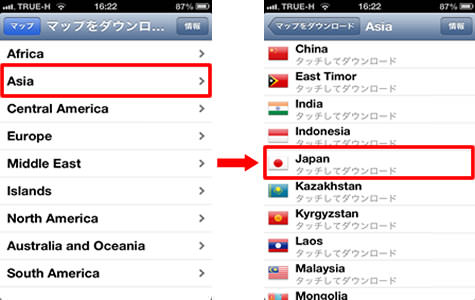
ダウンロード開始
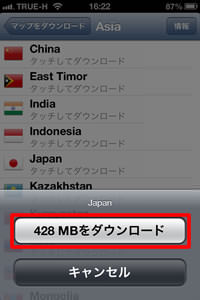
ダウンロードを開始するか、キャンセルするかを聞かれるので、【〜MBをダウンロード】のボタンをタップします。
外国の地図データも地域によってはこの日本の地図データのように大きめですので、現地に行く前に回線速度の速いWIFI等を利用し、あらかじめダウンロードしておくのがオススメです。
ダウンロード完了までじっくり待ちましょう。
オフライン地図を使用する
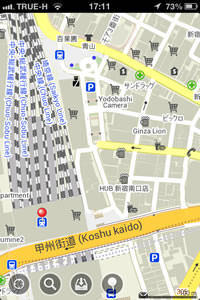
新宿駅周辺です。詳しいとは言えませんが、これでも自分の位置や進む道筋を把握するのには十分ですね。
現在地を表示する
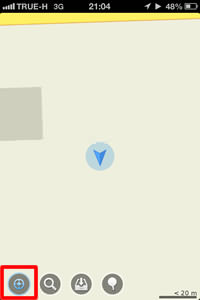
MapsWithMe Liteで使えるのは先ほど使った【ダウンロードボタン】と、【現在地表示ボタン】のみで、実際地図を使用する際に使うのは、このボタンのみになります(検索機能やブックマーク機能を使いたい人は、有料版を購入しましょう)。
【現在地表示ボタン】をタップすると、自分が現在いる位置が画面の中央に表示されます。
矢印の方向で、自分がどちらの方角を向いているのかもわかります。
iPhoneの使い方 カテゴリー
標準搭載アプリ
| カメラ | 電話 | メール | カレンダー |
| メモ | メッセージ | リマインダー | 計測 |
| App Store | 探す | ファイル | 翻訳 |
| ボイスメモ | ヘルスケア | 拡大鏡 | コンパス |
| Safari | 写真 | ミュージック | マップ |
| 計算機 | 時計 | 天気 | FaceTime |
